پیدا کردن و مدیریت حرفه ای فایل های دانلود شده در iOS 18
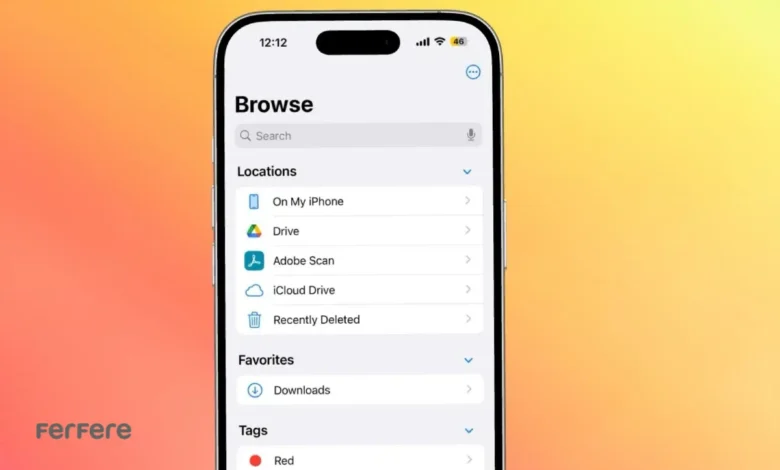
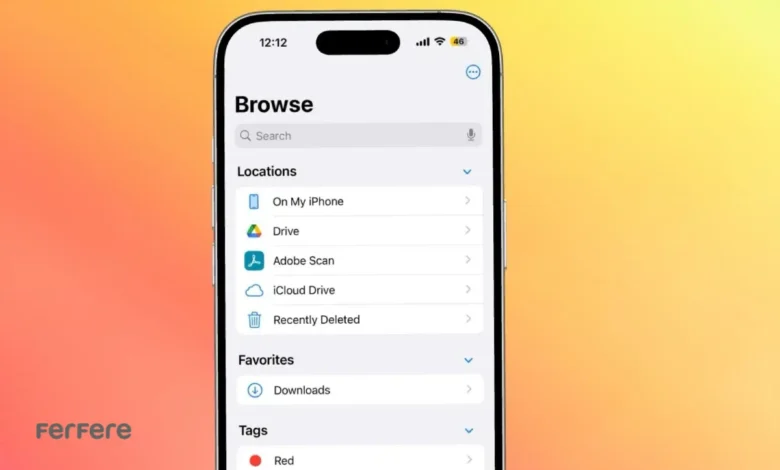
با توجه به پیشرفت های مداوم سیستم عامل iOS، ویژگی های جدیدی در هر نسخه ارائه می شود که به کاربران این امکان را می دهد که تجربه کاربری خود را بهبود بخشند. یکی از مسائل مهم برای بسیاری از کاربران، پیدا کردن و مدیریت فایل های دانلود شده در آیفون است. در iOS 18، مدیریت فایل ها به طرز چشمگیری بهبود یافته و امکانات بیشتری برای یافتن، سازماندهی و دسترسی سریعتر به فایل ها فراهم آمده است. در این مقاله، به بررسی پیدا کردن فایل های دانلود شده در آیفون و مدیریت انها خواهیم پرداخت.
چگونه فایل های دانلود شده را در آیفون پیدا کنیم؟
در iOS 18، برای پیدا کردن فایل های دانلود شده، روش های مختلفی وجود دارد. بسیاری از افراد هنوز از روش های قدیمی برای جستجو و پیدا کردن فایل ها استفاده می کنند، اما سیستم عامل جدید آیفون به شما این امکان را می دهد که فایل ها را به راحتی و با سرعت بالا پیدا کنید. در ادامه، به روش های مختلف برای پیدا کردن فایل های دانلود شده در iPhone خواهیم پرداخت.
اگر به دنبال خرید جدیدترین گوشی ها هستید، انتخاب از میان مدل های مختلف می تواند کمی پیچیده باشد. برای شروع، پیشنهاد می کنم نگاهی به فروشگاه فرفره بیاندازید. این فروشگاه مجموعه ای از جدیدترین مدل های گوشی های آیفون و دیگر برندهای معتبر را در اختیار شما قرار می دهد. اگر هنوز تصمیم نگرفته اید که کدام مدل برای شما مناسب تر است، می توانید به راحتی لیست قیمت آیفون را مشاهده کنید و گزینه هایی که مناسب بودجه شما هستند را بررسی کنید.
استفاده از اپلیکیشن فایل ها (Files)
یکی از بهترین ویژگی هایی که iOS 18 به کاربران خود ارائه می دهد، اپلیکیشن “فایل ها” (Files) است. این اپلیکیشن به شما این امکان را می دهد که به راحتی فایل های خود را مشاهده و سازماندهی کنید. برای پیدا کردن فایل های دانلود شده، مراحل زیر را دنبال کنید:
- باز کردن اپلیکیشن فایل ها: ابتدا وارد اپلیکیشن “فایل ها” شوید که به طور پیش فرض بر روی دستگاه شما نصب است.
- جستجوی فایل ها: در بخش “Browse” یا “مرور” می توانید پوشه ها و فایل های ذخیره شده در دستگاهتان را مشاهده کنید. برای پیدا کردن فایل های دانلود شده، به پوشه “Downloads” مراجعه کنید.
- استفاده از نوار جستجو: اگر فایل مورد نظر شما در پوشه “Downloads” یافت نشد، می توانید از نوار جستجو در قسمت بالای صفحه استفاده کرده و نام فایل یا نوع آن را وارد کنید.
این روش ساده و سریع به شما این امکان را می دهد که بدون هیچ مشکلی به فایل های دانلود شده خود دسترسی پیدا کنید.
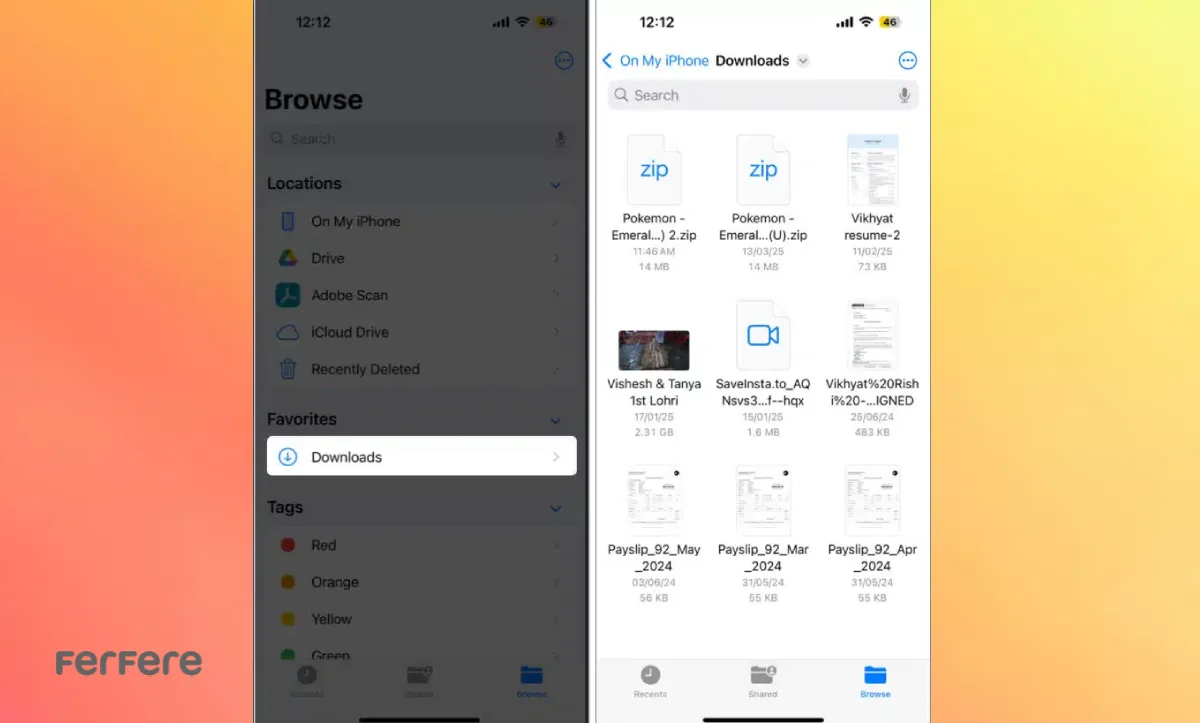
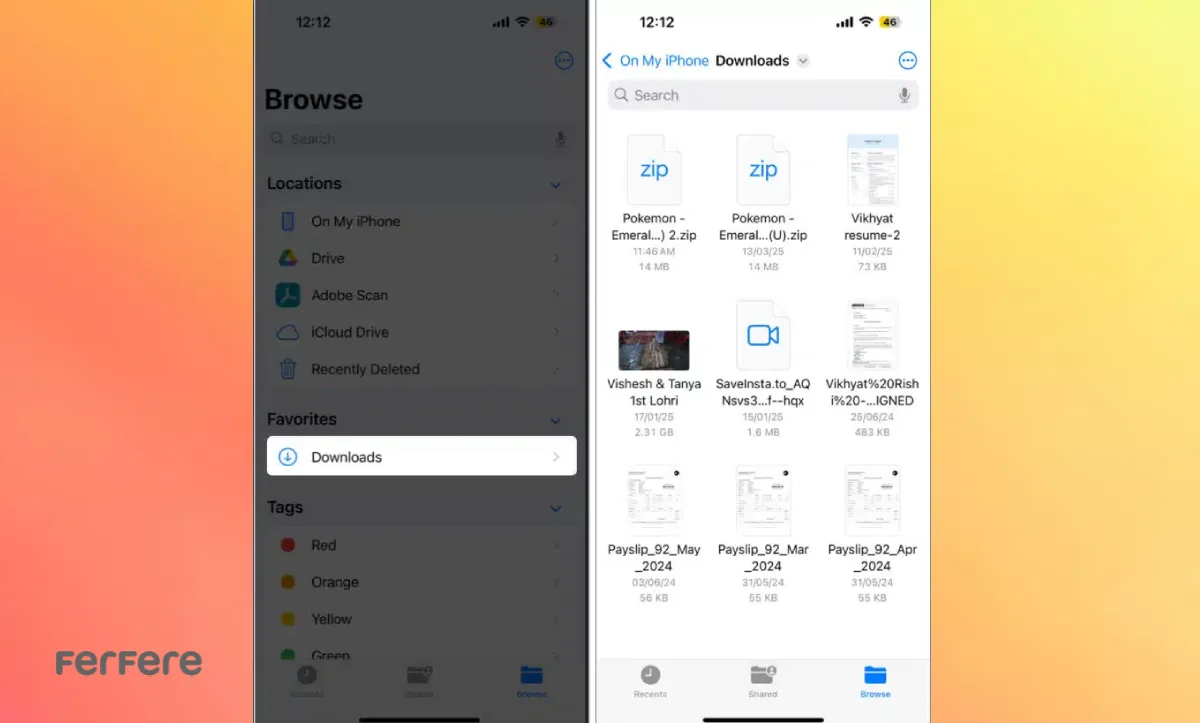
مرورگر Safari و فایل های دانلود شده
اگر شما به طور خاص فایل ها را از طریق مرورگر Safari دانلود کرده اید، می توانید آن ها را مستقیماً از طریق همین مرورگر پیدا کنید. برای این کار، ابتدا به تنظیمات Safari بروید و مسیر ذخیره سازی فایل ها را مشاهده کنید. شما می توانید فایل های دانلود شده را به راحتی از قسمت “Downloads” در تنظیمات مشاهده کنید.
این امکان به شما این کمک را می کند که فایل هایی که از طریق Safari دانلود کرده اید، به راحتی پیدا کنید، حتی اگر در حال حاضر در اپلیکیشن “فایل ها” نباشید.
استفاده از اپلیکیشن های مدیریت دانلود
گاهی ممکن است شما از اپلیکیشن های دانلود برای ذخیره فایل ها استفاده کنید. در این صورت، بهتر است بدانید که برخی از اپلیکیشن ها قابلیت های ویژه ای برای مدیریت و یافتن فایل های دانلود شده دارند. این اپلیکیشن ها به شما کمک می کنند تا دانلودها را سازماندهی کنید و دسترسی سریع به آن ها داشته باشید. اگر به دنبال بهترین گزینه ها برای مدیریت فایل ها هستید، اپلیکیشن هایی مانند “Documents” یا “iDownloader” ممکن است گزینه های مناسبی باشند. اگر شما به دنبال ابزاری هستید که مدیریت دانلودهایتان را بهبود بخشد، می توانید مقاله بهترین دانلود منیجرها برای گوشی را بررسی کنید. این اپلیکیشن ها به شما این امکان را می دهند که دانلودها را سریع تر و راحت تر مدیریت کنید.
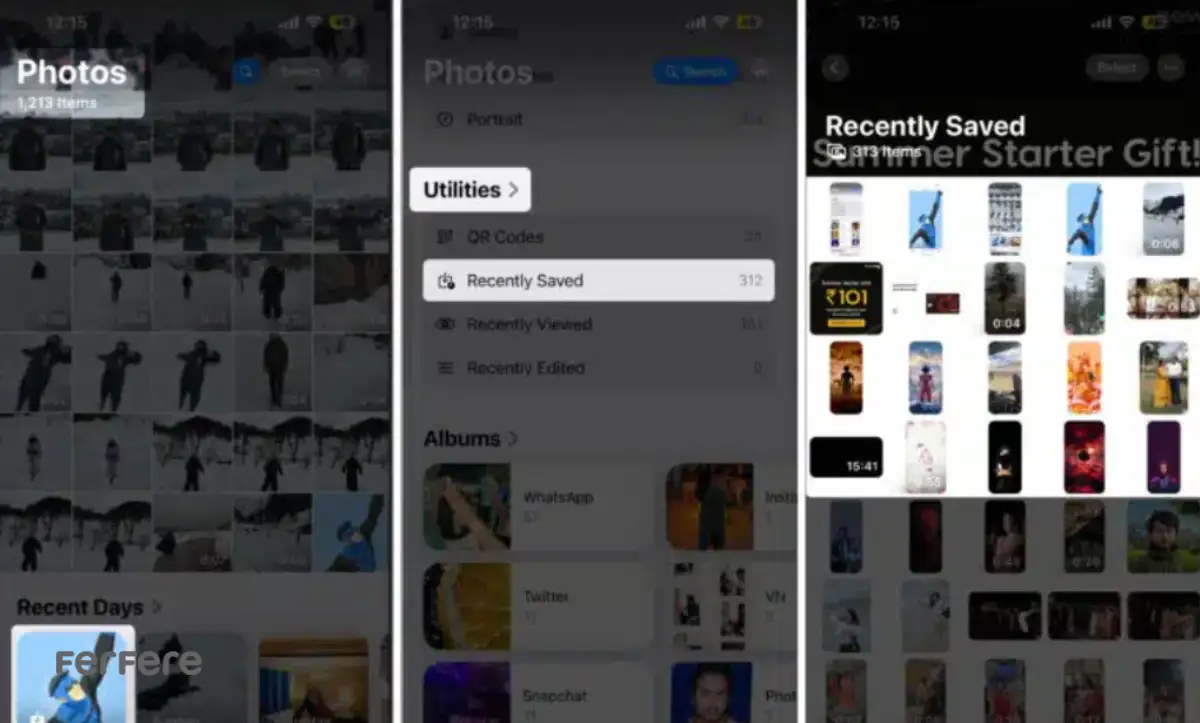
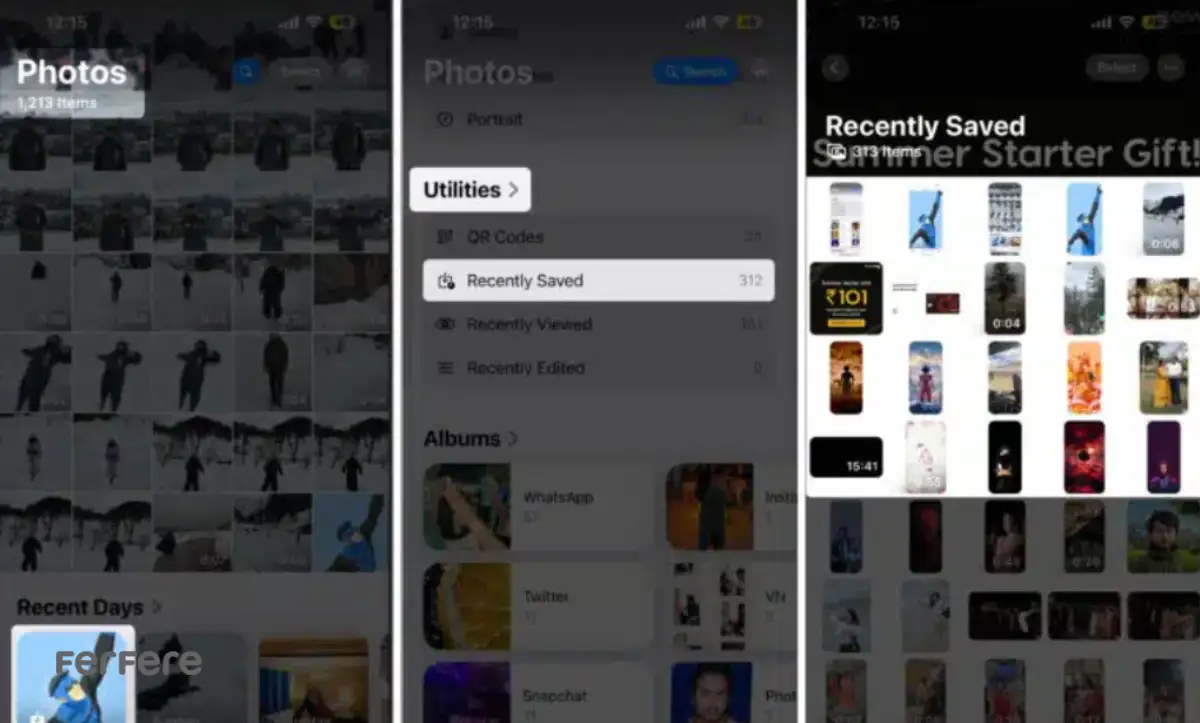
مدیریت فایل های دانلود شده در iOS 18
پس ازپیدا کردن فایل های دانلود شده در آیفون، مرحله بعدی مدیریت این فایل هاست. اپلیکیشن “فایل ها” به شما این امکان را می دهد که فایل های خود را دسته بندی کنید، از آن ها نسخه پشتیبان بگیرید و حتی فایل ها را به سرویس های ابری انتقال دهید. این موارد کمک می کنند تا فایل های خود را به صورت منظم و در دسترس نگه دارید..
اگر شما هم از علاقه مندان به موسیقی هستید و دوست دارید همیشه آهنگ های مورد علاقه تان را در گوشی آیفون خود داشته باشید، استفاده از اپلیکیشن های دانلود آهنگ با آیفون می تواند یک راه حل عالی باشد. این اپلیکیشن ها به شما این امکان را می دهند که به راحتی آهنگ ها را دانلود کرده و بدون نیاز به اتصال به اینترنت از آن ها لذت ببرید. از گزینه های مختلف برای دانلود و مدیریت آهنگ ها گرفته تا قابلیت های پخش آفلاین، این اپلیکیشن ها تجربه ای ساده و کاربردی را برای شما فراهم می کنند.
ایجاد پوشه های اختصاصی برای فایل ها
اگر شما از فایل ها به طور مرتب استفاده می کنید، یکی از بهترین روش ها برای مدیریت آن ها، ایجاد پوشه های اختصاصی است. در اپلیکیشن “فایل ها”، شما می توانید پوشه های جدیدی برای ذخیره سازی فایل های خود بسازید. این کار به شما این امکان را می دهد که فایل ها را به صورت منظم و دسته بندی شده نگهداری کنید و به راحتی آن ها را پیدا کنید.
- باز کردن اپلیکیشن فایل ها: ابتدا اپلیکیشن فایل ها را باز کنید.
- ایجاد پوشه جدید: در قسمت “Browse”، روی دکمه “New Folder” کلیک کنید و پوشه جدید خود را ایجاد کنید. پس از ایجاد پوشه، شما می توانید فایل های خود را به آن منتقل کنید.
استفاده از فضای ابری برای ذخیره فایل ها
با استفاده از فضای ابری، می توانید از حجم دستگاه خود کم کرده و فایل های خود را به راحتی در دسترس داشته باشید. سرویس های ابری مانند iCloud ،Google Drive و Dropbox این امکان را به شما می دهند که فایل ها را به صورت آنلاین ذخیره کنید و از هر دستگاه دیگری به آن ها دسترسی پیدا کنید.
در اپلیکیشن “فایل ها”، شما می توانید به راحتی فایل های خود را به پوشه های ابری منتقل کنید. این کار به شما این امکان را می دهد که فضای دستگاه خود را آزاد کرده و فایل ها را از هر مکان و دستگاهی در اختیار داشته باشید.
مشکلات رایج در دانلود فایل ها
گاهی اوقات ممکن است هنگام دانلود فایل ها با مشکلاتی مواجه شوید. یکی از مشکلات رایج، مخصوصاً در اپلیکیشن های فروشگاهی، عدم توانایی در دانلود فایل ها از اپ استور است. اگر با این مشکل روبرو هستید، یکی از راه حل ها این است که به مقالات تخصصی مرتبط مراجعه کنید. به عنوان مثال، در مقاله ای که تحت عنوان رفع مشکل دانلود از اپ استور منتشر شده است، راه حل های مفید و کارآمد برای رفع این مشکل ارائه شده است. این نوع مشکلات می توانند تجربه کاربری شما را مختل کنند، اما خوشبختانه راه حل های زیادی وجود دارد که می توانید از آن ها بهره مند شوید.
نتیجه گیری
در نهایت، پیدا کردن و مدیریت فایل های دانلود شده در iOS 18 به لطف ابزارها و امکانات جدیدی که در این نسخه از سیستم عامل ارائه شده، ساده تر از همیشه شده است. از استفاده از اپلیکیشن “فایل ها” برای جستجو و دسته بندی فایل ها گرفته تا امکانات مدیریت دانلود، همه چیز به گونه ای طراحی شده است که کاربران تجربه ای راحت و کاربر پسند داشته باشند. با پیروی از نکات و ترفندهای ذکر شده در این مقاله، شما می توانید به راحتی فایل های خود را مدیریت کرده و از دستگاه خود بهره بیشتری ببرید.
سوالات متداول
فایل هایی که در آیفون دانلود می شوند معمولاً در اپلیکیشن Files و داخل پوشه Downloads ذخیره خواهند شد. این مسیر از بخش Browse در اپ Files قابل دسترسی است.
با استفاده از نوار جستجو در بالای اپلیکیشن Files می توان با وارد کردن نام فایل یا فرمت آن، به سرعت فایل مورد نظر را پیدا کرد.
بله، Safari به طور پیش فرض فایل های دانلودی را در پوشه Downloads ذخیره می کند که از طریق اپلیکیشن Files قابل مشاهده است.
در صورتی که فایل با اپلیکیشن دانلود منیجر یا برنامه ای غیر از Safari ذخیره شده باشد، بهتر است به همان اپ مراجعه شود یا از گزینه Share برای انتقال فایل به Files استفاده شود.
با ایجاد پوشه های جداگانه در اپلیکیشن Files می توان فایل ها را بر اساس نوع یا موضوع دسته بندی کرد و نظم بیشتری به فضای ذخیره سازی داد.
بله، در اپلیکیشن Files می توان فایل ها را به فضای ابری مثل iCloud، Google Drive یا Dropbox منتقل کرد و از هر دستگاهی به آن ها دسترسی داشت.
در چنین شرایطی بهتر است اتصال اینترنت بررسی شود، اپ مربوطه بسته و دوباره باز شود، یا تنظیمات مسیر ذخیره سازی در Safari و اپلیکیشن های دیگر کنترل شود.
بله، اپ هایی مثل Documents یا iDownloader امکانات بیشتری برای دسته بندی و مدیریت دانلودها ارائه می دهند و تجربه بهتری در استفاده از فایل های دانلود شده ایجاد می کنند.















































